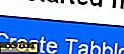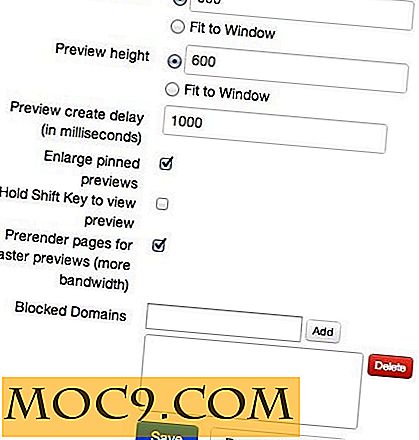एंड्रॉइड पर एक फोटो के हिस्सों को कैसे धुंधला करें
इंटरनेट दूसरों के साथ फोटो को तेज़ी से और कुशलता से साझा करने का एक शानदार तरीका है। दुर्भाग्यवश, यह उन तस्वीरों को फैलाने में भी तेज़ और कुशल है, जिन्हें आप साझा नहीं करना चाहते हैं! यदि गलत तरीके से संभाला जाता है, तो व्यक्तिगत जानकारी और तस्वीरें आपकी अनुमति के बिना इंटरनेट के आसपास साझा की जा सकती हैं। आदर्श समाधान, इसलिए छवियों को साझा करने से पहले व्यक्तिगत तत्वों को सेंसर करना है। सवाल यह है कि, क्या एंड्रॉइड उपकरणों पर तस्वीरों को धुंधला करना संभव है?
आप मान सकते हैं कि यह तब तक नहीं किया जा सकता जब तक कि आप कंप्यूटर पर फोटो अपलोड नहीं करते और एक छवि संपादन प्रोग्राम का उपयोग नहीं करते। हालांकि, फोन से ही इसे पूरी तरह से करना संभव है।
ऐप: प्वाइंट ब्लर
एंड्रॉइड पर तस्वीरों को धुंधला करने के लिए, हमें किसी तृतीय-पक्ष ऐप की सहायता की आवश्यकता होगी। मैंने उपयोग के आसानी और मुक्त होने पर जोर देने के साथ कुछ उदाहरण ऐप्स पर एक नज़र डाली है। एक जिसे मैं विशेष रूप से पसंद करता हूं उसे प्वाइंट ब्लर कहा जाता है, और आप कल्पना कर सकते हैं कि यह अकेले नाम से क्या करता है।
प्वाइंट ब्लर एंड्रॉइड पर तस्वीरों को धुंधला करना आसान बनाता है। आप बस अपनी उंगली से आकर्षित करते हैं जो आप धुंधला करना चाहते हैं, और प्वाइंट ब्लर आपके लिए बाकी करता है। आप ब्लर ब्रश के आकार को टॉगल भी कर सकते हैं, साथ ही धुंध कितना तीव्र हो सकता है। इससे पॉइंट ब्लर दोनों छोटे आकार के संपादन और बड़े ब्लर्स के लिए बहुत अच्छा बनाता है।
तो, आप छवियों को धुंधला करने के लिए प्वाइंट ब्लर का उपयोग कैसे करते हैं? इस उदाहरण के लिए, मैं इस स्टॉक छवि का उपयोग करूँगा। मेरा लक्ष्य दाईं ओर व्यक्ति के चेहरे को धुंधला करना है।

विकल्प क्या करते हैं?
जब आप प्वाइंट ब्लर को बूट करते हैं, तो आपके पास "ऑल" और "स्क्वायर" के बीच विकल्प होगा। "ऑल" शायद सबसे अच्छा विकल्प है, क्योंकि "स्क्वायर" छवि को फसल करता है और कुछ बिट्स को काट देगा।

आपको अपने एंड्रॉइड डिवाइस की छवि गैलरी में लाया जाएगा जहां आप उस छवि का चयन कर सकते हैं जिसे आप धुंधला करना चाहते हैं। एक बार चुने जाने के बाद, यह एक छवि संपादक में दिखाई देगा जिसमें कई प्रकार के विकल्प होंगे जो निम्न छवि की तरह दिखते हैं।

आइए देखें कि प्रत्येक व्यक्ति क्या करता है।
"ऑल एडिटिंग" को स्पर्श करने से आप इस तरह की पूरी छवि को धुंधला कर सकते हैं।

"टच" आपको स्क्रीन को स्पर्श करने के लिए रिटिकल के स्थान को बदलने की अनुमति देता है। यह आपको अपनी उंगली से छवि को अवरुद्ध किए बिना छवियों को धुंधला करने की अनुमति देता है।

"अचयनित करें" आपको एक अलग छवि लेने की अनुमति देता है, "साफ़ करें" आपके द्वारा किए गए सभी प्रभावों को पूर्ववत करता है, और "प्रभाव" छवि मोनोक्रोम बनाता है। "मूव" आपको ज़ूम इन और आउट करने देता है, साथ ही साथ छवि के घूर्णन को बदल देता है। "सहेजें" छवि बचाता है।
नीचे, "फ्रीहैंड" बटन आपको धुंध जोड़ने या हटाने की अनुमति देता है। जब यह बैंगनी होता है, तो आपके स्ट्रोक छवि को धुंधला करते हैं। जब यह नीला होता है, तो आपके द्वारा किए जाने वाले किसी भी स्ट्रोक को आपके द्वारा पहले रखे गए ब्लर्स को हटा दें। स्लाइडर धुंध कलम आकार बदलता है, और "स्तर" धुंध की ताकत को बदल देता है। अपने पिछले कार्यों के माध्यम से "पूर्ववत करें" और "फिर से" चक्र, और "टाइप" आपको तीन अलग-अलग सेंसरिंग विधियों का चयन करने की अनुमति देता है: "धुंधला, " "मोज़ेक" (पिक्सेललेट), और "त्रिकोण"।
एक छवि का हिस्सा कैसे धुंधला करें
अब आप उपकरण पर तेज़ी से बढ़ रहे हैं, एक छवि धुंधला शायद सेटिंग से कम जटिल है! अपने ब्रश आकार को समायोजित करें और अपनी पसंद के लिए धुंधला बल समायोजित करें, फिर उस स्थान पर खींचे जहां आप अपनी उंगली से धुंधला करना चाहते हैं। आप छवि पर बैंगनी निशान पेंट करना शुरू कर देंगे; यह ऐप धुंधला होगा। जिस पल में आप स्क्रीन से अपनी उंगली उठाते हैं, ऐप उस क्षेत्र को बना देगा जिसे आपने धुंधला किया था।

कार्रवाई में धुंध प्रभाव यहाँ है।

मोज़ेक सेटिंग यहाँ है।
![]()
और यहां त्रिकोण मोड है।

एक बार पूरा हो जाने के बाद, सहेजें बटन टैप करें। प्वाइंट ब्लर स्वचालित रूप से छवि को आपकी छवि दीर्घाओं में पॉइंट ब्लर फ़ोल्डर में सहेज लेगा।
सुरक्षित रहो
यह देखते हुए कि वेब पर जानकारी कितनी तेज़ी से फैल सकती है, कुछ भी साझा करने से पहले संवेदनशील जानकारी को सेंसर करना महत्वपूर्ण है। चूंकि मोबाइल फोन त्वरित चित्र लेने के लिए आदर्श बन जाते हैं, इसलिए एंड्रॉइड पर तस्वीरों को धुंधला करने की क्षमता काफी महत्वपूर्ण हो गई है। पॉइंट ब्लर इस आला को अच्छी तरह से भरता है, जिससे आप संवेदनशील जानकारी को सुरक्षित रखने में मदद के लिए एक नि: शुल्क समाधान प्रदान करते हैं।
क्या आपको अपने फोन के कैमरे से ली गई तस्वीर को धुंधला करने की ज़रूरत है? यदि ऐसा है, तो आपने यह कैसे किया? नीचे अपनी कहानियों को साझा करें।